 MARY
MARY 27 ноя 2008
27 ноя 2008 39772
39772
1. Находим подходящий фон.

2. Для создания виньетки можно использовать готовые фигуры или кисти, но в данном уроке я объясню, как самим нарисовать свою собственную виньетку. Поэтому берем инструмент Pen (Перо), включаем фантазию и рисуем, например, такой контур.

3. Копируем контур (Ctrl+C).
4. Вставляем скопированный нами контур (Ctrl+V).
5. Трансформируем его: жмем Ctrl+T, затем правую кнопку мыши и выбираем Flip Vertical (Отразить по вертикали), снова правую кнопку мыши и выбираем Flip Horizontal (Отразить по горизонтали), жмем Enter. И сдвигаем контур немного влево. Получаем такую виньетку из двух контуров.

6. Берем инструмент Brush (Кисть), выбираем обычную жесткую кисть. Размер зависит от размера вашей картинки. В данном случае выбрана кисть в 5 пикселов.
7. Создаем новый слой. Устанавливаем цвет переднего фона — таким цветом будет нарисована наша виньетка.
8. Берем инструмент Pen (Перо), наводим его на контур и нажимаем правую кнопку мыши, выбираем Stroke Path (Выполнить обводку контура). Скрываем контуры (Ctrl+H).
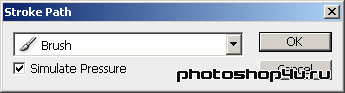

9. Применяем к слою стили (кнопка ![]() на панели слоев): Drop Shadow (Тень), Inner Shadow (Внутренняя тень), Outer Glow (Внешнее свечение) и Bevel&Embross (Тиснение).
на панели слоев): Drop Shadow (Тень), Inner Shadow (Внутренняя тень), Outer Glow (Внешнее свечение) и Bevel&Embross (Тиснение).
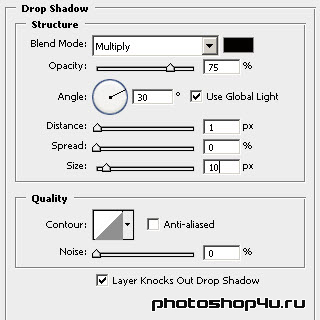
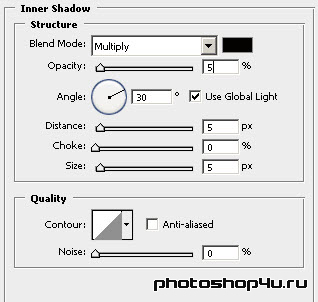
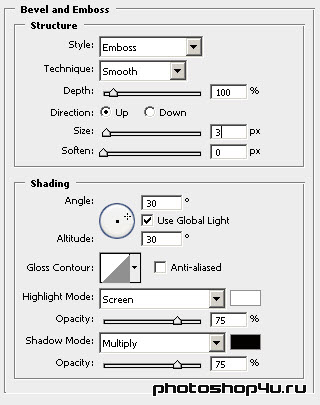

10. Берем инструмент Magic Wand (Волшебная палочка) и кликаем внутрь виньетки, затем, удерживая Shift, кликаем в те участки виньетки, где у нас потом должна быть видна фотография.

11. Переходим на слой с фоном, выводим его из заднего плана, жмем Delete. Снимаем выделение (Ctrl+D).

12. Наша виньетка готова) Вставляем фото.

Снова включаем фантазию: добавляем текст и эффекты.

Теги: урок, спецэффекты, виньетка, рамки
Посетители, находящиеся в группе Гости, не могут оставлять комментарии к данной публикации.







